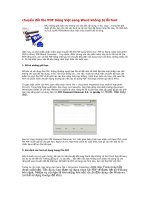CHUYỂN NHANH ND POWERPOINT SANG WORD
Bạn đang xem bản rút gọn của tài liệu. Xem và tải ngay bản đầy đủ của tài liệu tại đây (97.48 KB, 1 trang )
Chuyển Nhanh Nội Dung Văn Bản Word Sang PowerPoint
Bạn dùng tính năng này vì việc soạn nội dung văn abnr trong PowerPoint(PP)
không tiện bằng Word(W) và nhất là khi bạn đã có văn bản được soạn trong W nay
muốn trình diễn bằng PP.
Trước tiên bạn mở văn bản trong W, sau đó vào Menu File => Send to => Microsoft
PowerPoint .
PP sẽ chạy và cho ra các Slide chứa nội dung văn bản. Nhưng đôi khi các Slide rất lộn xộn vì PP nhận lấy
toàn bộ nội dung theo dạng thô (Outline) của văn bản. Muốn có định dạng đề mục, trong W phải áp dụng các
Style Heading. Cụ thể là Slide 1 của PP sẽ là vùng nhập dữ liệu (text box) đầu tiên chứa đoạn văn bản
(paragraph) nhưng trong W lại là Heading 1, vùng nhập liệu dưới chứa đoạn có Heading 2, qua Slide 2 tiếp
tục như thế ... Ví dụ trên có từ "(Tiếp theo)" ta vẫn cho là Heading 1 vì muốn phần "kế hoạch thi hành" qua
một Slide mới do phần chiến lược cụ thể dài, chiếm hết Slide 2. Làm như vậy khi qua PP khỏi pahỉ sửa chữa
nữa. Trong W muốn áp dụng Style Heading 1 cho một đoạn thì bạn có thể để con trỏ văn bản ở đoạn đó bấm
vào nút Style và chọn Heading 1. hoặc chỉ cần gõ CTRL + ALT + 1. Với Style Heading 2 cũng vậy , phím tắt
là CTRL+ALT+2. Trường hợp bạn thấy chữ tiếng việt lộn xộn ( do Style Heading 1 và 2 có phông chuẩn của
Windows, nếu bạn dùng Unicode thì không phải gặp rắc rối) bạn phải vào Menu Format => Style hay Menu
Format => Style and Formating => chọn hai Style này và Modify => Format để lựa đúng font tiếng việt mà
bạn dùng. Để ý rằng mọi đoạn khác không có Style Heading 1 hay Heading 2 đều không được gởi qua PP.